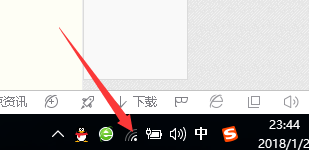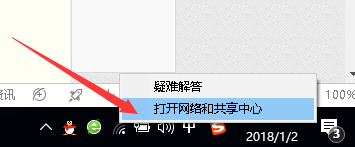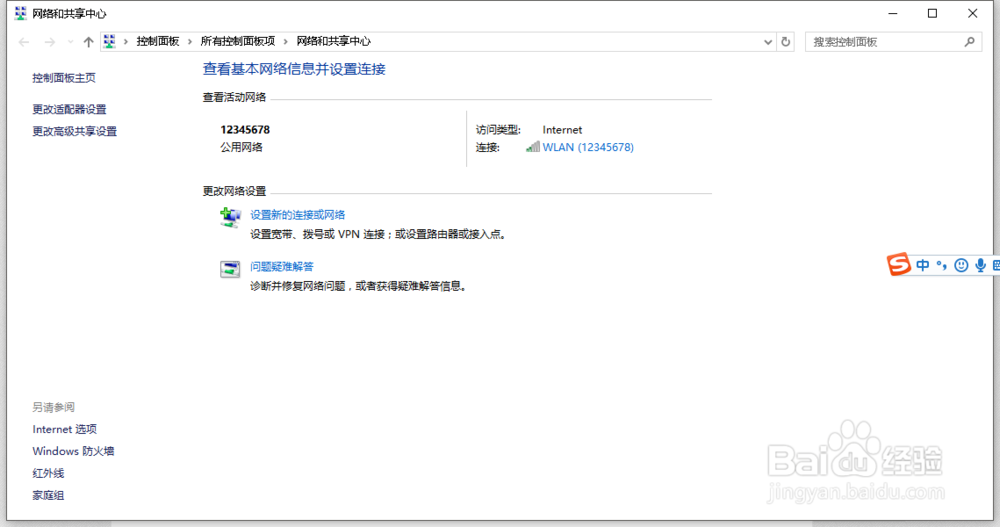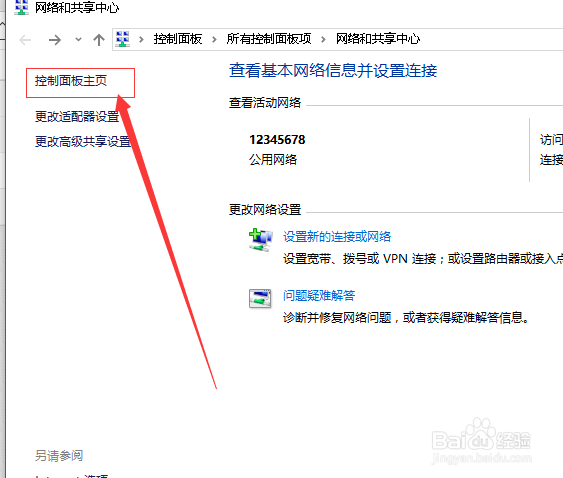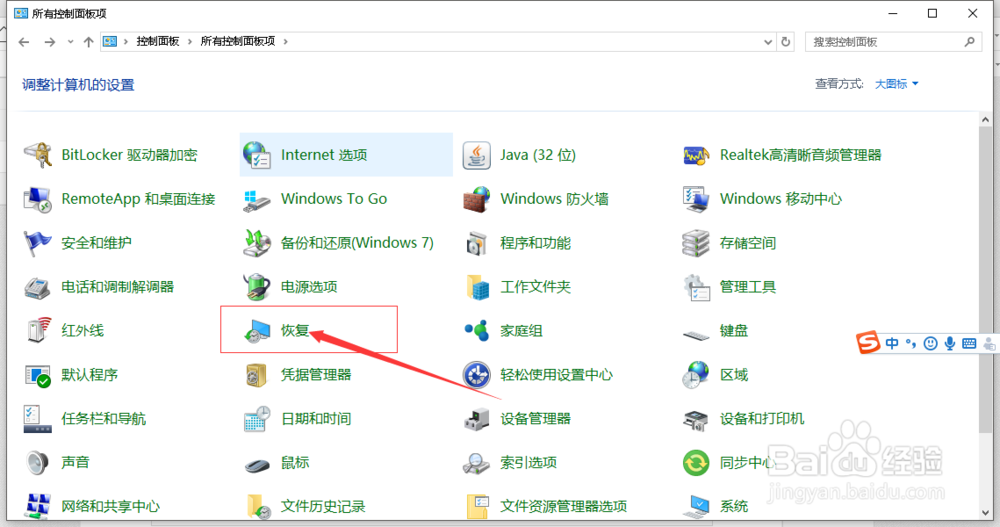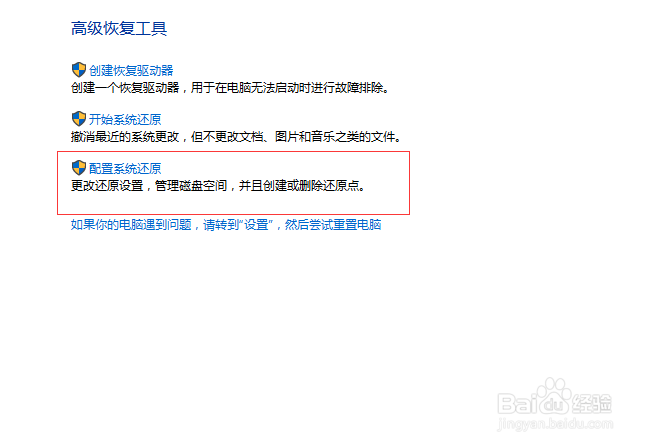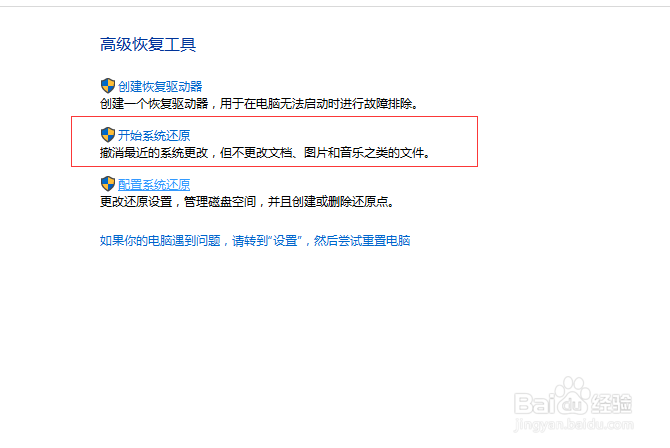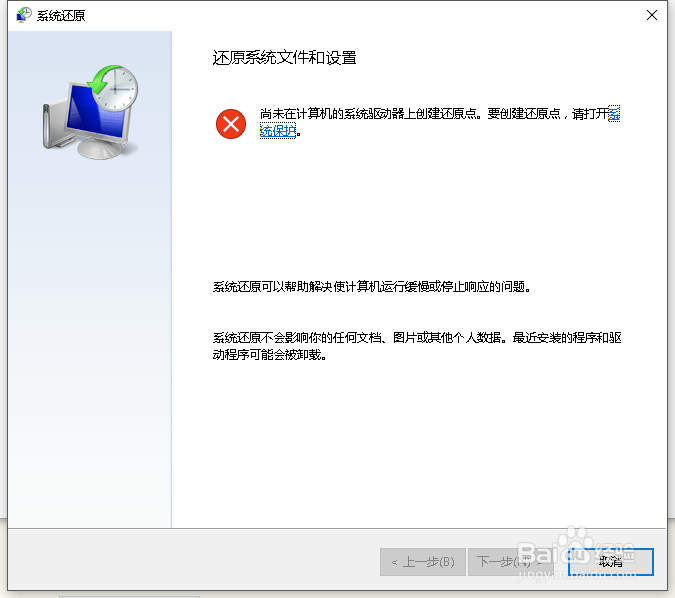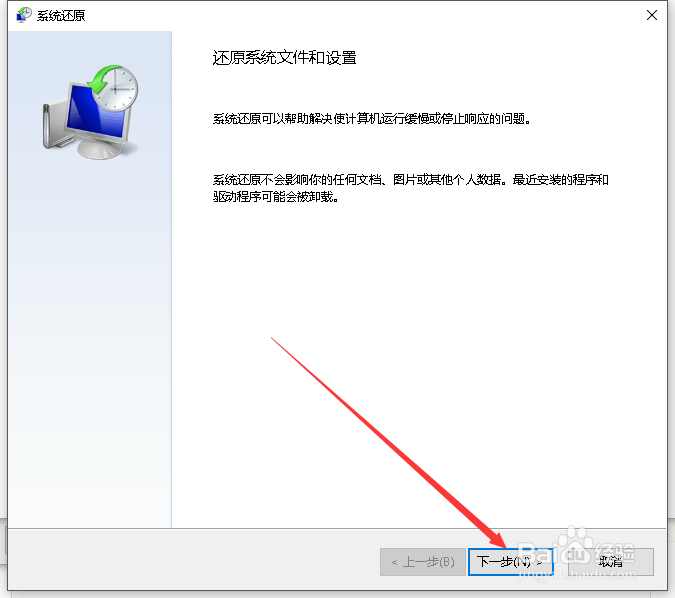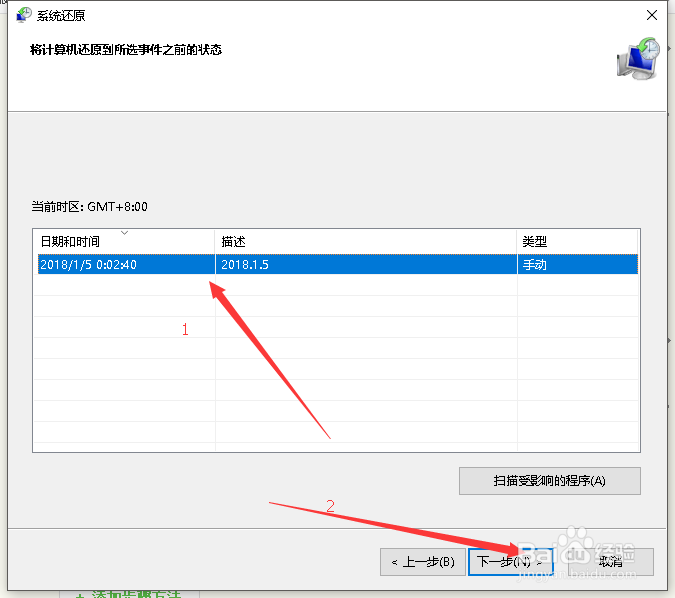Windows10如何使用还原点还原出系统故障的电脑
1、我使用的是比较快捷的操作过程,还有其他操作,希望此方法对您有用。您需要在桌面右下角找到下图所示内容,如果您的电脑使用网线连接,那么出现的图标就是一个小电脑的模样,操作同样有效。
2、点击鼠标右键,会弹出一个新的页面,您需要注意的是,点击的是鼠标右键。
3、出现这个界面后,您点击鼠标左键,进入到下一步操作,进入到的页面如下图所示:
4、在页面中找到“控制面板主页”位置在界面的大概左上角位置。
5、点击上图所示界面后,您即可进入下图所示的界面,您需要在界面中找到“恢复”。
6、点击了上图所示的内容后,您将进入到下图所示的界面。
7、在界面中,您需要找到“开始系统还原”。
8、点击上图所示内容,您訇咀喃谆将进入到下图所示的界面,在界面中,您会看到您的系统目前已经创建的还原点。如果您的系统未创建还原点,那么会出现下图所示界面。
9、如果您的系统已经有还原点,那么出现的界面将是下图所示
10、点击上图所示的下一步,进入到下图所示界面,并点击下图所示的内容。
11、接下来,您只需要根据系统提示,完成所有的操作即可。
12、使用还原点还原系统的基础是已经创建过还原点,否则无法还原系统,无法进行这一些操作。
声明:本网站引用、摘录或转载内容仅供网站访问者交流或参考,不代表本站立场,如存在版权或非法内容,请联系站长删除,联系邮箱:site.kefu@qq.com。
阅读量:65
阅读量:21
阅读量:28
阅读量:82
阅读量:95